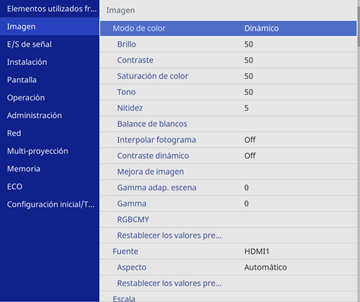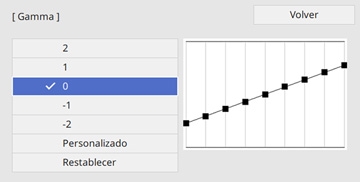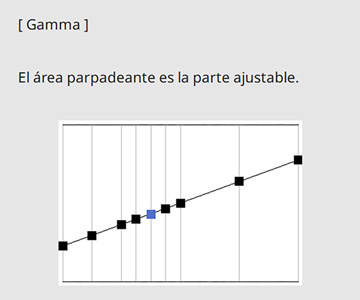Nota: Proyecte una
imagen fija para ajustar la gamma; no puede ajustarla correctamente
cuando proyecta una película u otro video con movimiento. Es
posible que las imágenes médicas no se reproduzcan correctamente
según su entorno operativo y la pantalla.
Nota: Para
optimizar el tono de color de acuerdo a la escena y para producir
una imagen más brillante, modifique el ajuste Gamma adap. escena para corregir la
imagen.